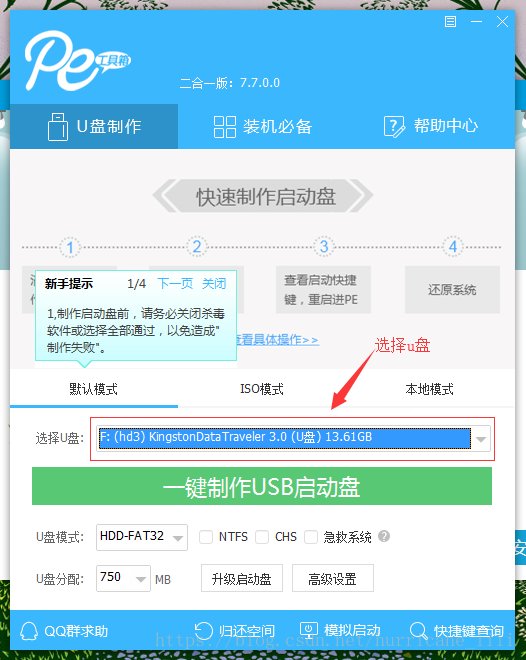台式机做U盘启动盘 |
您所在的位置:网站首页 › win7 pe系统u盘版 › 台式机做U盘启动盘 |
台式机做U盘启动盘
|
博主以前只重装过笔记本的win7系统,个人认为相对来说比台式机简单。笔记本:联想v460 u盘:Kingston Data traveler 3.0/16 G。直接下载原装win7系统,使用ultraiso写入u盘,然后开机按F12选择u盘启动,就可以进入安装界面完成安装。(注:期间使用键盘侧usb口无法识别,用鼠标口代替,才顺利进入usb启动选项,可能只有鼠标侧是usb2.0) 这次博主台式机电脑系统盘可用空间只剩下8G,被逼无赖选择重装机器。使用过三种方法重装,第一次采用小白一键装机,用的是该软件自带下载的ghost镜像文件,这种方法最简单,依照网上各种一键装机软件教程操作即可。安装完成后,亲测没有之前电脑使用流畅,操作卡顿很严重,非常影响操作体验。第二次在网上发现一个集成驱动和破解的win7原装镜像,使用后玩绝地求生缺少msvcp150.dll,网上搜索各种方法都无法启动。无奈最后只能希望于windows原装系统。 准备工作: 1:1个4G以上的U盘。 2:PE工具箱v7.7。通用PE工具箱中文绿色版|通用PE工具箱下载v10.1.22-系统城软件园 3:win7原装系统。https://msdn.itellyou.cn/ 4:驱动精灵(万能驱动等)。(原装系统无驱动软件) 重装步骤: 1.将下载好的PE工具箱解压并安装,一键制作PE系统。选择一键制作USB启动盘。制作好后将原装win7镜像放入CHO文件夹中。( 注:原装系统没有安装驱动,需要下载驱动精灵或万能驱动到逻辑分区,即非系统盘的空间,d盘等。) 2.重新启动电脑,将U盘设置为开机第一启动项,不同的电脑有不同的热键,下面是市场上主流的电脑启动键,可以进行参考使用。将U盘设置为第一启动项后点击F10保存。博主使用的是梅捷主板,使用的del键进入bios界面修改第一启动项。 3.上图选择启动项拉倒底部,点击'USB设备的引导优先权',启动选项1选择U盘名称如下图1,返回在上面启动选项处选择U盘名称(注:不要选择UEFI:U盘名)如下图2,最后按F10保存并重启。 4.重启后自然进入PE工具箱界面,选择运行通用Pe Win8PEx64。 5.启动后打开Giskenius分区工具,将系统盘格式化,具体操作如图删除当前分区1->新建分区2->保存更改3->格式化4->退出保存5。 删除当前分区1 新建分区2 保存更改3->格式化4 最后退出保存 6.在U盘中选择win7原装系统挂载,是CD驱动器可选。 7.选择windows安装器,文件夹选择CD驱动器->sources->install.wim,引导驱动器选择c盘,安装磁盘位置选择c盘。最后点击开始安装等待安装完成,出现弹框不用勾选。 8.安装完成后重启,将启动顺序换回来,选择主硬盘。之后系统重装完成,进入第一次进入系统的界面。 注:原装系统没有安装驱动,需要下载驱动精灵或万能驱动到逻辑分区。 |
【本文地址】
今日新闻 |
推荐新闻 |